Jak podłączyć AirPods do przełącznika Nintendo
Opublikowany: 2023-03-02Po tym, co wydaje się być całym wiekiem, Nintendo w końcu dodało dźwięk Bluetooth do swoich konsol do gier wideo Nintendo Switch. Dotyczy to wszystkich modeli, w tym przełącznika startowego, wersji sprzętowej „Mariko”, przełącznika OLED i przełącznika Lite.
Jeśli posiadasz słuchawki Apple AirPods, możesz z łatwością używać ich ze swoim Switchem, aby uzyskać pełny efekt ścieżki dźwiękowej i efektów swojej gry. Przyjrzyjmy się, jak podłączyć błyszczące słuchawki AirPods do Switcha.

Najpierw zaktualizuj swój przełącznik
Ponieważ Nintendo dodało obsługę urządzeń audio Bluetooth jako funkcję wiele lat po wydaniu konsoli Switch, nie będziesz mógł w ogóle korzystać z tej funkcji, chyba że zaktualizujesz oprogramowanie układowe.
Oryginalna aktualizacja z tą funkcją została wydana we wrześniu 2021 r., ale każda następna aktualizacja będzie ją zawierała. Najlepiej upewnić się, że masz najnowszą aktualizację oprogramowania układowego w taki czy inny sposób, ponieważ funkcja audio Bluetooth była początkowo trochę wadliwa. Nintendo poprawiło również proces połączenia w późniejszych wersjach oprogramowania układowego, aby dźwięk bezprzewodowy działał lepiej.
Istnieją dwa sposoby aktualizacji oprogramowania sprzętowego Switcha. Najłatwiej zrobić to przez internet. Gdy Twój Switch jest podłączony do Internetu, z menu HOME przejdź do Ustawień systemowych (ikona koła zębatego) > System > Aktualizacja systemu .
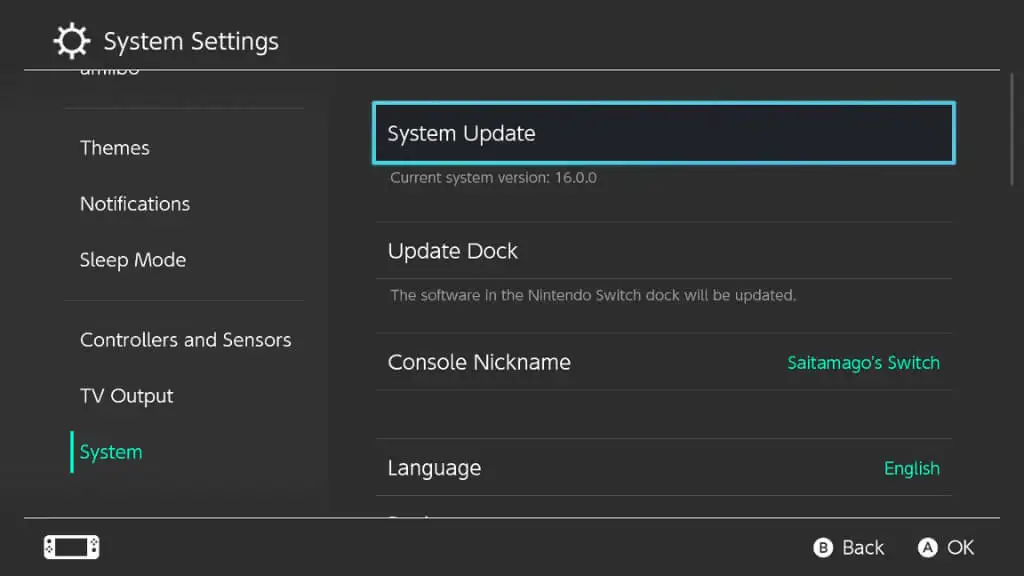
Twój Switch sprawdzi dostępność nowej aktualizacji, a jeśli jest dostępna, da ci możliwość aktualizacji.
Innym sposobem aktualizacji oprogramowania układowego Switch jest wstawienie gry, która została wydana wystarczająco długo po aktualizacji dźwięku Bluetooth, aby uwzględnić tę funkcję. Nie ma jednak gwarancji, że któraś z Twoich ostatnich gier będzie miała odpowiednią aktualizację, więc jeśli to możliwe, najlepiej skorzystać z metody aktualizacji przez Internet.
Ograniczenia przełącznika Bluetooth Audio
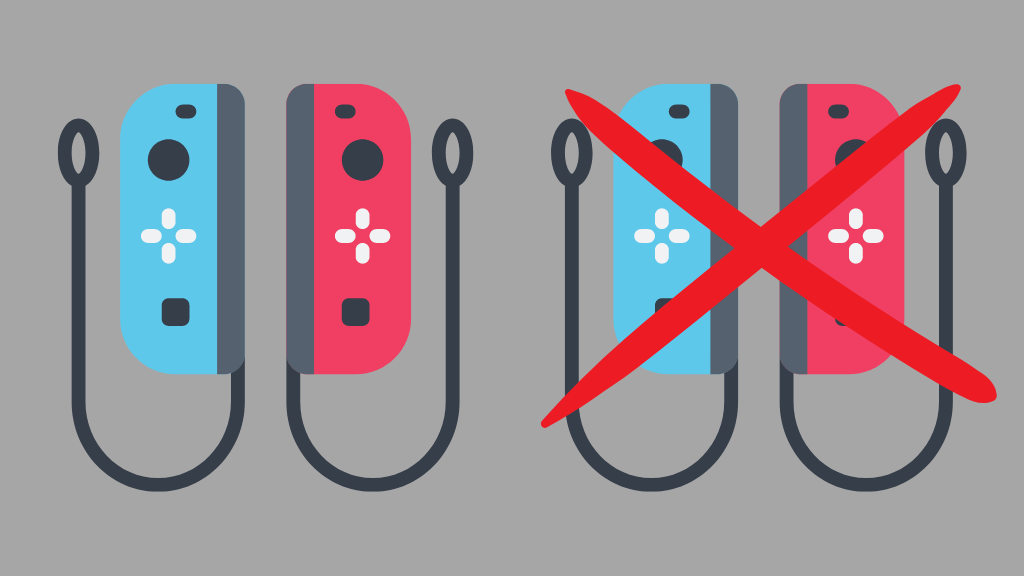
Chociaż wspaniale jest mieć w końcu obsługę dźwięku Bluetooth na Switchu, nie jest to bezpłatna aktualizacja. Podczas korzystania z tej funkcji musisz poświęcić kilka rzeczy. Po pierwsze i być może najbardziej oczywiste, możesz podłączyć tylko jeden zestaw słuchawek na raz. Po drugie, podczas korzystania z dźwięku Bluetooth jesteś ograniczony tylko do dwóch kontrolerów bezprzewodowych.
Oznacza to dwa kontrolery Pro lub jedną parę Joy-Cons, ponieważ liczą się one jako dwa kontrolery do celów bezprzewodowych.
W przeciwieństwie do Microsoft Xbox i Sony PlayStation, nadal nie ma natywnej obsługi mikrofonów zestawu słuchawkowego na Switchu, który obejmuje mikrofony Bluetooth. Jeśli chcesz korzystać z czatu głosowego w grach wieloosobowych, musisz korzystać z aplikacji na smartfony Nintendo i musisz być subskrybentem Nintendo Switch Online.
Komunikacja lokalna, której Switch używa do znajdowania i łączenia się z innymi lokalnymi Switchami w trybie dla wielu graczy, jest również wyłączona, gdy Bluetooth Audio jest aktywny. Więc jeśli chcesz grać ze znajomymi w tym samym pokoju co ty, musisz znaleźć inne rozwiązanie.
Jak przełączyć (dowolne) Airpody w tryb parowania
Istnieją trzy różne modele AirPods:
- AirPods – 1., 2. lub 3. generacji
- AirPods Pro – 1. lub 2. generacji
- AirPods Max
W chwili, gdy to czytasz, może istnieć więcej generacji lub więcej modeli słuchawek AirPods, ale nie spodziewamy się, aby podstawowy proces parowania urządzeń znacznie się zmienił.
Ze słuchawkami AirPods lub AirPods Pro:
- Gdy słuchawki AirPods znajdują się w etui do ładowania, otwórz etui .
- Naciśnij i przytrzymaj przycisk parowania z tyłu obudowy słuchawek AirPods, aż lampka stanu zacznie migać na biało .
W słuchawkach AirPods Max naciśnij i przytrzymaj przycisk kontroli hałasu (podłużny przycisk z przodu prawej muszli), aż przycisk stanu zacznie pulsować na biało. Jeśli masz z tym problem, włóż AirPods Max z powrotem do etui, a następnie wyjmij je ponownie. Odkryliśmy, że zazwyczaj rozwiązuje to problemy z parowaniem.
Teraz, gdy Twoje AirPods są gotowe do sparowania z Twoim Switchem, omówimy, jak następnie podłączyć urządzenia.
Podłącz AirPods do swojego Switcha
Proces parowania po raz pierwszy jest dość prosty. Po przełączeniu AirPods w tryb parowania wykonaj następujące czynności na swoim Switchu:
- Z menu HOME otwórz Ustawienia systemowe .
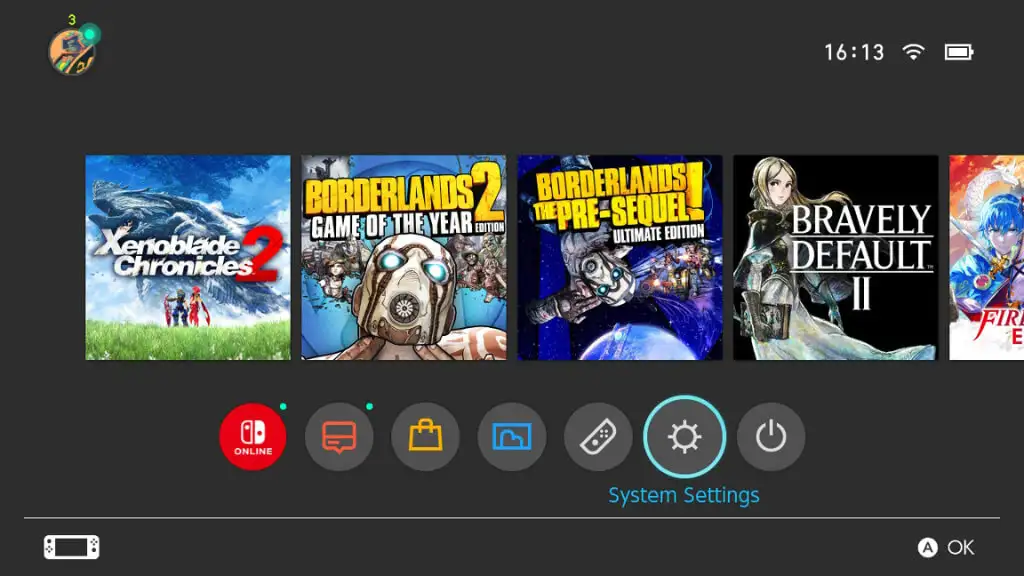
- Przewiń w dół, aż zobaczysz Bluetooth Audio .
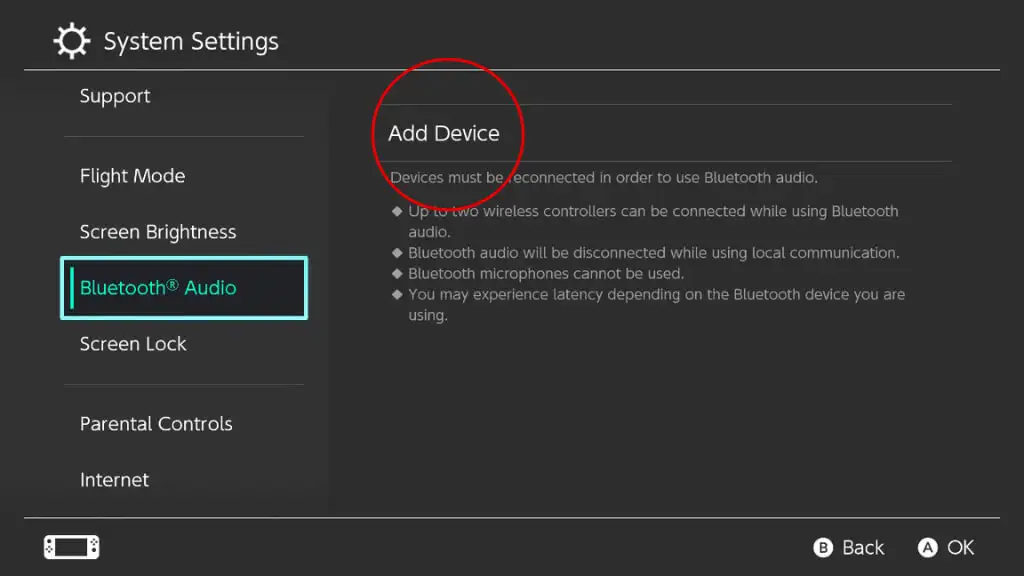
- Wybierz Dodaj urządzenie
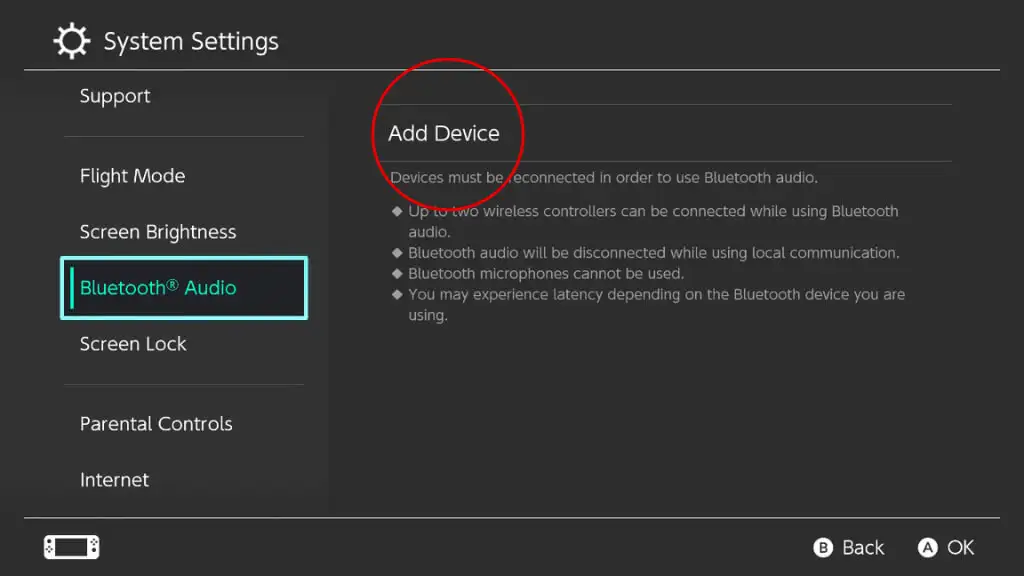
- Poczekaj kilka sekund, aż Twoje AirPods pojawią się na liście.
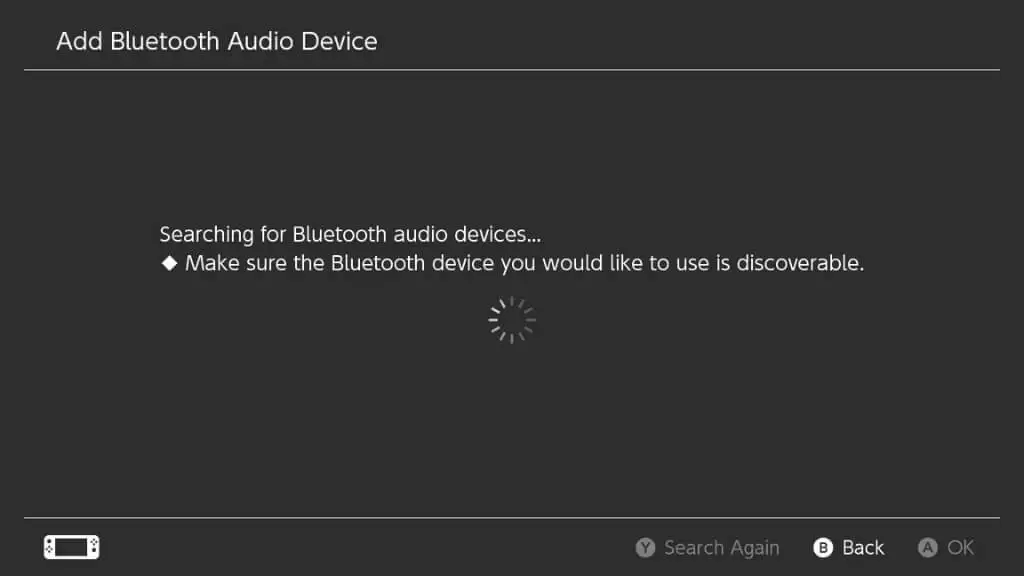
- Wybierz urządzenie .
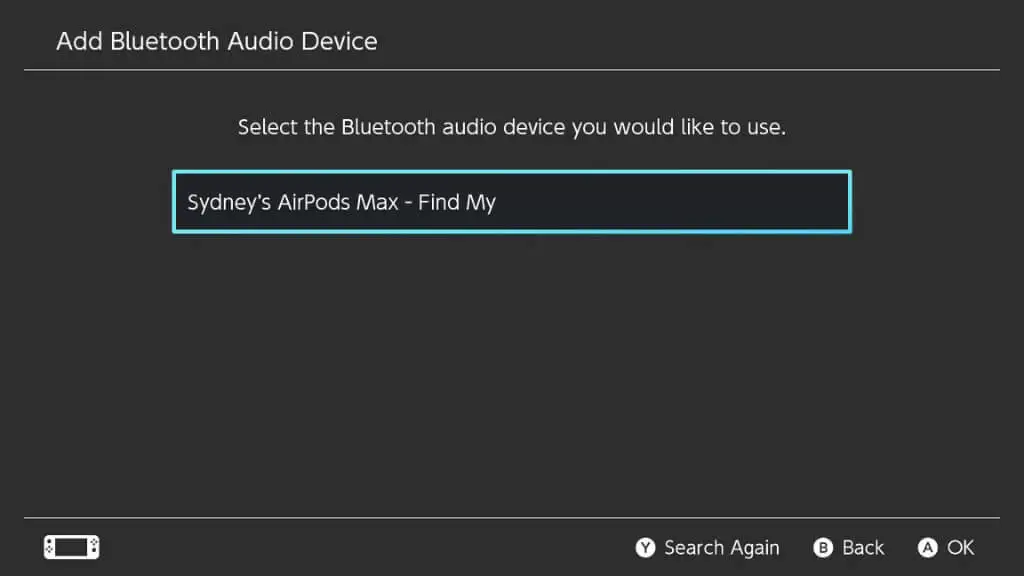
- Wykonaj wszystkie wymagane potwierdzenia po pomyślnym połączeniu.
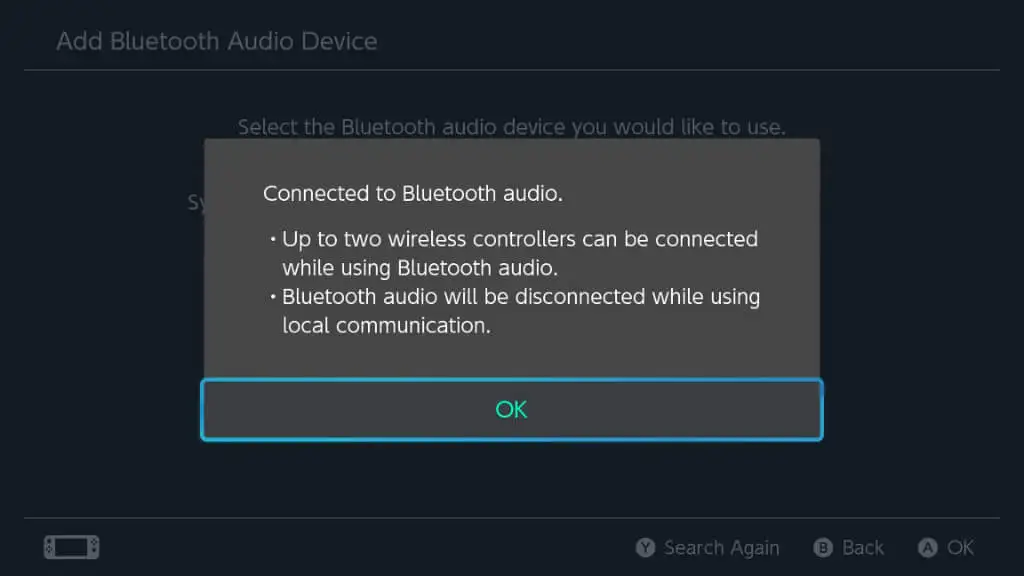
Teraz cały dźwięk z Switcha będzie odtwarzany przez słuchawki AirPods.
Odłączanie, ponowne podłączanie i zapominanie słuchawek AirPods
Jeśli chcesz odłączyć słuchawki AirPods od Switcha, po prostu włóż je do etui ładującego. W przypadku AirPods Max zwykle wystarczy zdjęcie słuchawek. Chociaż w niektórych przypadkach może być konieczne umieszczenie ich w rękawie ochronnym.

Możesz także wrócić do menu Bluetooth Audio, w którym po raz pierwszy sparowałeś słuchawki AirPods, wybrać je, a następnie wybrać Odłącz od tego urządzenia .
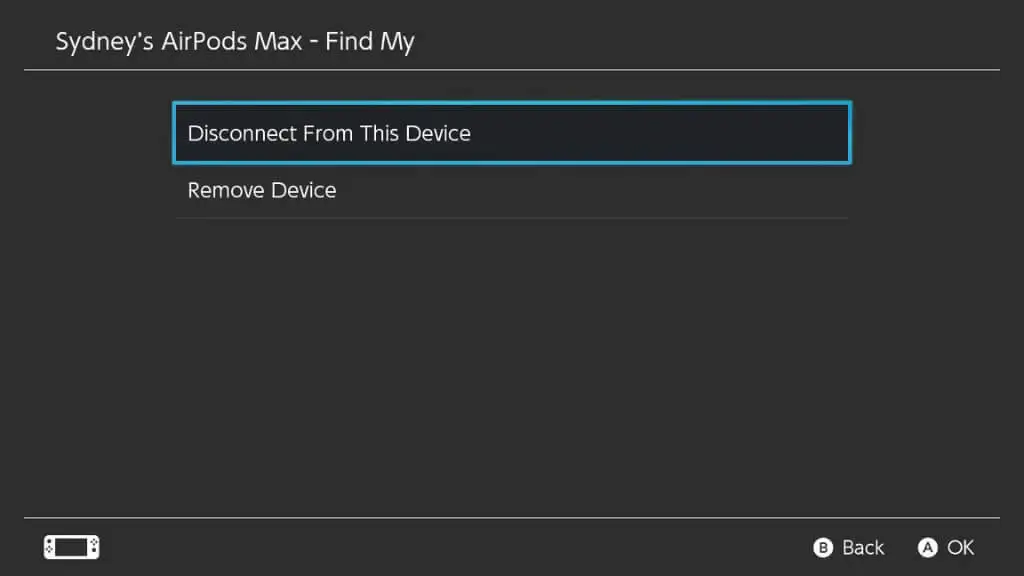
Możesz także wybrać opcję Usuń urządzenie , jeśli chcesz rozparować słuchawki AirPods. Czasami rozłączenie, a następnie sparowanie słuchawek AirPods od podstaw może rozwiązać różne problemy.
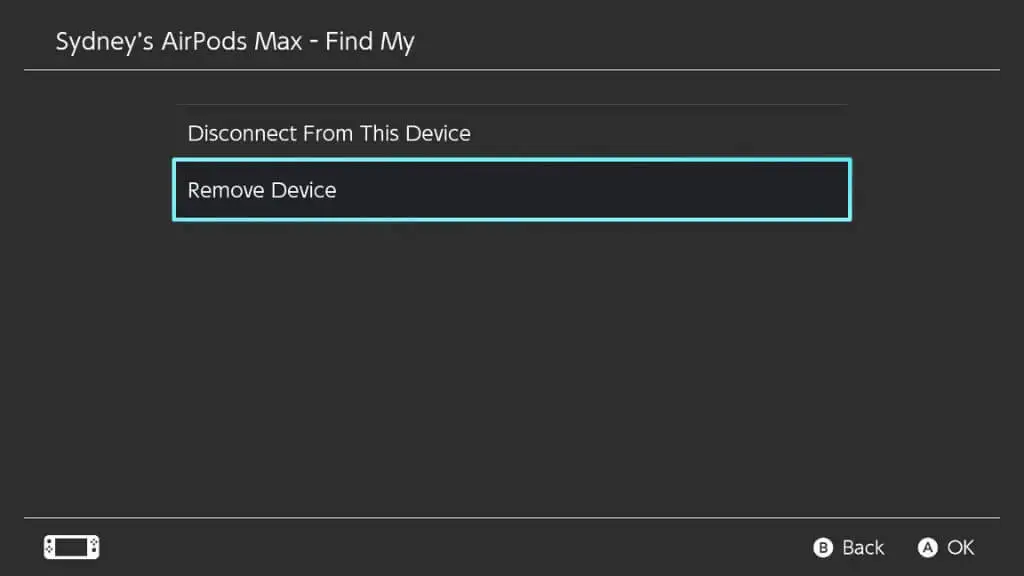
Jeśli chcesz połączyć się z wcześniej sparowanymi słuchawkami AirPods, załóż je, a następnie wybierz je z menu Bluetooth Audio. Następnie wybierz Połącz z tym urządzeniem .
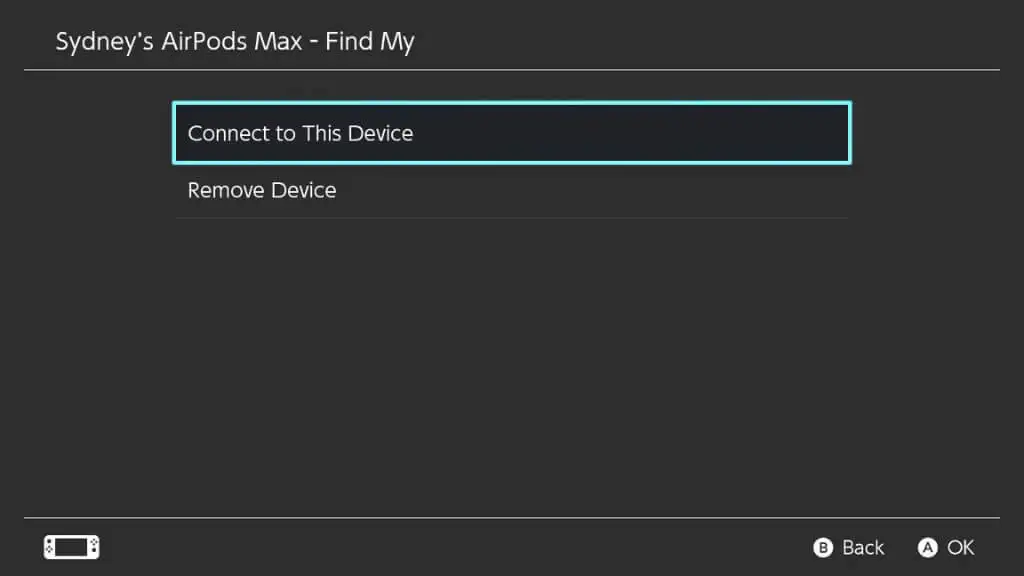
Regulacja głośności dźwięku Bluetooth
W początkowej wersji oprogramowania układowego z obsługą dźwięku Bluetooth jedynym sposobem zmiany głośności słuchawek było użycie przełącznika głośności na przełączniku lub wirtualnego suwaka głośności przełącznika. Używanie regulatorów głośności na słuchawkach nic nie daje.
Dzięki późniejszym aktualizacjom możesz teraz używać regulatorów głośności w słuchawkach AirPods do regulacji głośności systemowej, ale aby uzyskać dostęp do skrótu suwaka głośności, po prostu naciśnij i przytrzymaj przycisk HOME na kontrolerze, aby wyświetlić menu skrótów podczas gry.
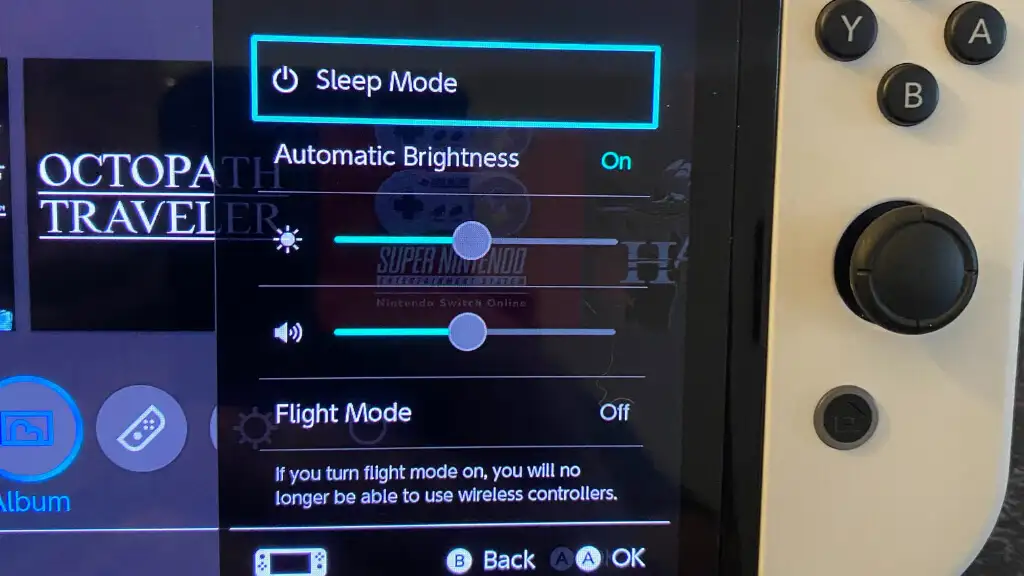
Jest to przydatne w trybie zadokowanym, gdy przełącznik jest tam daleko.
Korzystanie z adaptera Bluetooth innej firmy

Korzystanie z natywnej funkcji Bluetooth Switch może nie być tak wspaniałym doświadczeniem, jak się spodziewaliśmy. Z AirPods Max wszystko działa dobrze, a niewielkie opóźnienie dźwięku jest do zaakceptowania. Ale z AirPods Pro w naszych testach było mniej różowo. Nie mieliśmy pod ręką zwykłych słuchawek AirPods, ale nie wyobrażamy sobie, by radziły sobie lepiej niż AirPods Pro.
Tak czy inaczej, jeśli nie jesteś w pełni zadowolony ze sposobu, w jaki Twoje AirPods współpracują z Switchem, możesz skorzystać z adaptera audio Bluetooth innej firmy. Widzisz, Switch obsługuje urządzenia audio USB, więc te adaptery przedstawiają się Switch jako takie, a następnie obsługują część procesu Bluetooth całkowicie na samym kluczu sprzętowym. Jeśli kupisz odpowiedni adapter, uzyskasz również dostęp do różnych protokołów Bluetooth o niskim opóźnieniu, ale AirPods ich nie obsługują.
Niemniej jednak wybranie tej trasy zapewni lepsze opóźnienie i jednocześnie usunie ograniczenia kontrolera.
Jedną z doskonałych opcji jest ten adapter Genki, który znaleźliśmy na Amazon, który działa w trybie ręcznym i może nadawać do dwóch zestawów słuchawek jednocześnie. W zestawie znajduje się adapter USB do korzystania z klucza sprzętowego również w trybie zadokowanym.
Używanie kabla ze słuchawkami AirPods Max
Jeśli masz szczęście, że kołyszesz parę słuchawek AirPods Max, możesz po prostu użyć połączenia przewodowego ze słuchawek do Switcha. Jest to świetne w trybie przenośnym i zapewnia najlepszą jakość dźwięku i opóźnienie.
Będziesz potrzebował kabla audio 3,5 mm do Lightning, ale nie każdy będzie działać. Ponieważ kabel wymaga własnego DAC (konwerter cyfrowo-analogowy), na liście powinny znajdować się tylko kable, które wyraźnie mówią, że są przeznaczone do współpracy z AirPods Max. Podłącz końcówkę Lightning do komputera AirPods Mac, a drugą końcówkę do gniazda słuchawkowego Switcha.
Używanie słuchawek Bluetooth innych niż AirPods

Powyższe informacje i instrukcje dotyczą dowolnych słuchawek Bluetooth, nie tylko słuchawek AirPods. Chociaż każdy model słuchawek będzie miał własną, specyficzną metodę wchodzenia w tryb parowania, wszystko inne jest identyczne.
Jednak od czasu wydania aktualizacji wypróbowaliśmy kilka marek słuchawek z naszymi konsolami Switch, Switch Lite i Switch OLED, a wyniki są bardzo niespójne w porównaniu ze słuchawkami AirPods. Na przykład para słuchawek Sennheisser Bluetooth działała dobrze (choć z nieco zbyt dużym opóźnieniem), ale korzystanie z bezprzewodowych słuchawek Samsung Buds Plus było całkowicie nie do odtworzenia.
Więc nawet jeśli masz przyzwoite wrażenia z AirPods, nadal zdecydowanie zalecamy używanie klucza sprzętowego Bluetooth innej firmy zamiast natywnej implementacji tej funkcji w Switchu.
Rozwiązywanie problemów z dźwiękiem Bluetooth Nintendo Switch
Ogólnie rzecz biorąc, podłączenie AirPods do systemu Switch jest dość bezbolesne. Jednak zawsze jest kilka rzeczy, które mogą pójść nie tak. Większość z nich obejmuje ogólne rozwiązywanie problemów z Bluetooth, ale możesz napotkać kilka z nich:
- Ciągłe rozłączanie: może to być spowodowane niskim poziomem naładowania baterii zestawu słuchawkowego, zakłóceniami radiowymi lub może być potrzebne nowe oprogramowanie sprzętowe zestawu słuchawkowego lub przełącznika.
- Słuchawki bezprzewodowe są niewidoczne: jeśli próbujesz sparować zestaw słuchawkowy, ale teraz jest on wyświetlany jako dostępny, spróbuj wyłączyć i włączyć zestaw słuchawkowy lub zrobić to samo z przełącznikiem.
- Przyciski zestawu słuchawkowego nie działają: W przypadku niektórych zestawów słuchawkowych regulacja głośności lub inne przyciski mogą nie działać zgodnie z oczekiwaniami. W niektórych przypadkach dzieje się tak dlatego, że Switch nie obsługuje danej funkcji, ale jeśli regulacja głośności nie działa, obejściem problemu jest użycie wspomnianego wyżej skrótu w celu dostosowania wyjścia audio.
- Laggy lub przerywany dźwięk: Wypróbuj inny zestaw słuchawkowy lub użyj klucza sprzętowego innej firmy.
Gracze, którzy mają to szczęście, że mają zestaw słuchawkowy, który dobrze współpracuje z ich Switchem, mogą cieszyć się bezprzewodowym dźwiękiem, gdziekolwiek się znajdują, i nie zapominają, że nadal działa on w trybie zadokowanym. Teraz możesz cieszyć się grami, nie przeszkadzając nikomu w pobliżu.
